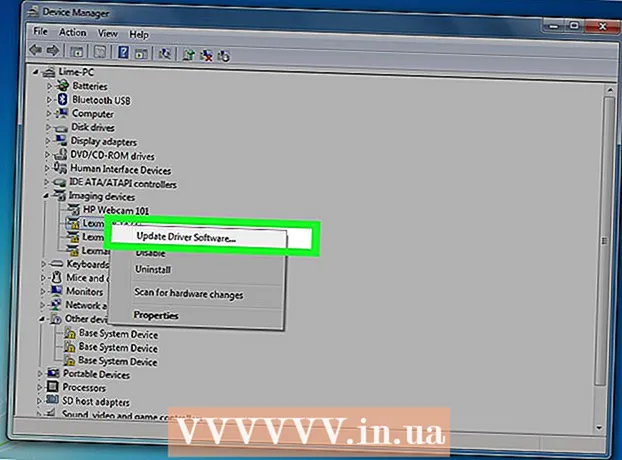Autore:
Clyde Lopez
Data Della Creazione:
24 Luglio 2021
Data Di Aggiornamento:
23 Giugno 2024

Contenuto
Questo articolo ti mostrerà come bloccare i siti Web pericolosi sul tuo computer.
Passi
Metodo 1 di 3: Windows XP
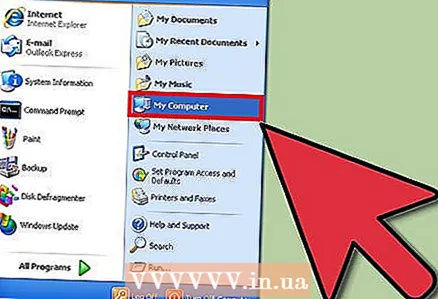 1 Apri la finestra Risorse del computer.
1 Apri la finestra Risorse del computer.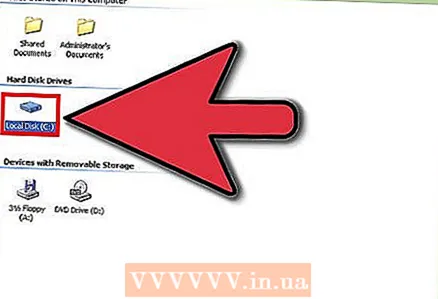 2 Vai all'unità locale C: (o il disco dove è installato il sistema operativo)
2 Vai all'unità locale C: (o il disco dove è installato il sistema operativo) 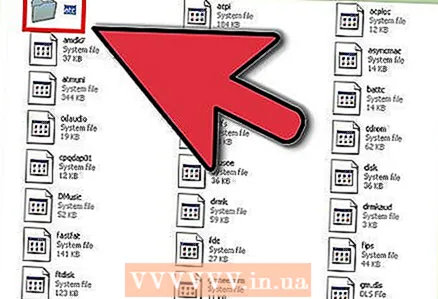 3 Apri la cartella Windows/System32/drivers/etc. Nella cartella etc, trova il file hosts.
3 Apri la cartella Windows/System32/drivers/etc. Nella cartella etc, trova il file hosts. 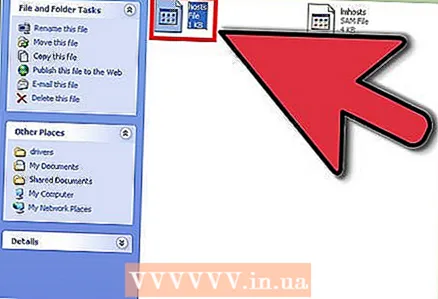 4 Apri questo file con il blocco note.
4 Apri questo file con il blocco note. 5 In fondo al file, aggiungi la seguente riga:
5 In fondo al file, aggiungi la seguente riga: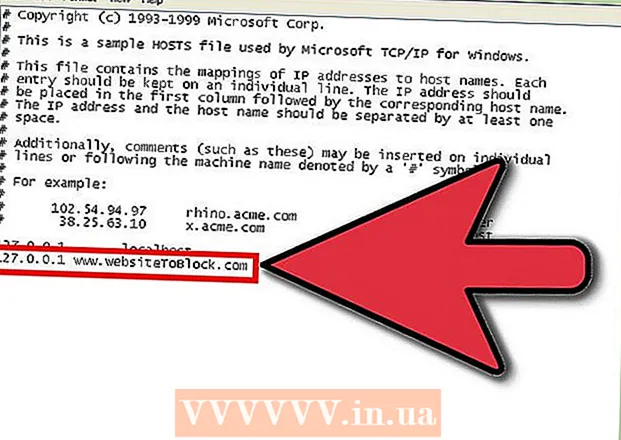 6 127.0.0.1 www.abcd.com
6 127.0.0.1 www.abcd.com - dove www.abcd.com è il sito da bloccare.
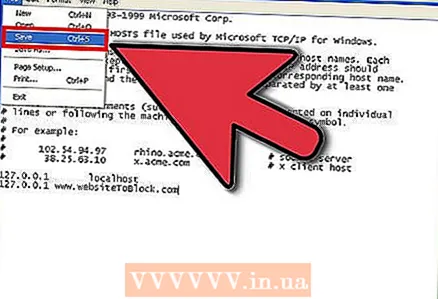 7 Salva il file.
7 Salva il file.
Metodo 2 di 3: Windows Vista/7
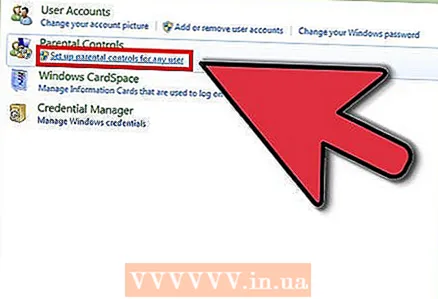 1 Fare clic su Start - Pannello di controllo - Account utente - Controllo genitori. Se richiesto, inserisci la password dell'amministratore.
1 Fare clic su Start - Pannello di controllo - Account utente - Controllo genitori. Se richiesto, inserisci la password dell'amministratore.  2 Seleziona l'account per il quale desideri impostare il controllo genitori.
2 Seleziona l'account per il quale desideri impostare il controllo genitori. 3 Nella finestra che si apre, seleziona "Abilita utilizzando le impostazioni correnti".
3 Nella finestra che si apre, seleziona "Abilita utilizzando le impostazioni correnti". 4 Fare clic su Filtro Web di Windows Vista.
4 Fare clic su Filtro Web di Windows Vista. 5 Fare clic su Blocca alcuni siti Web o contenuti.
5 Fare clic su Blocca alcuni siti Web o contenuti.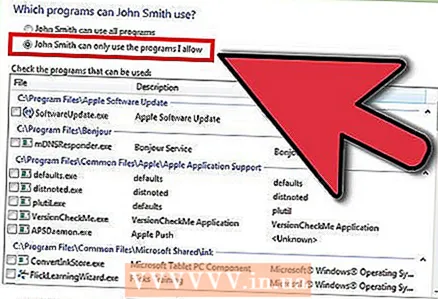 6 Fare clic su Modifica siti Web consentiti e negati.
6 Fare clic su Modifica siti Web consentiti e negati.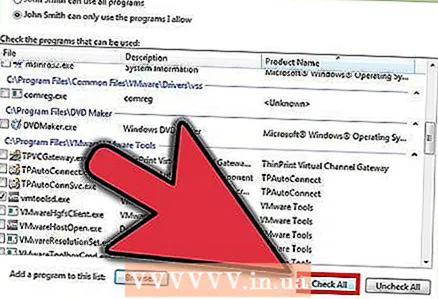 7 Nel campo "Indirizzo sito Web", inserisci l'indirizzo del sito a cui vuoi consentire o negare l'accesso e fai clic su "Consenti" o "Blocca".
7 Nel campo "Indirizzo sito Web", inserisci l'indirizzo del sito a cui vuoi consentire o negare l'accesso e fai clic su "Consenti" o "Blocca".
Metodo 3 di 3: Mac OS X
- 1 Apri le preferenze di sistema. Nel Dock, trova l'icona a forma di ingranaggio. Fare clic su di esso e aprire le preferenze di sistema.
- 2 Fare clic su Controllo genitori. Se disponi di più account, seleziona l'account per il quale desideri impostare il controllo genitori. Inserisci una password se richiesta.
- 3 Fai clic su "Abilita controllo genitori". Questo aprirà il menu delle impostazioni del controllo genitori per il browser Safari e altri programmi.
- 4 Fare clic sulla scheda "Contenuto". Quindi, seleziona il tipo di restrizione. Seleziona Prova a limitare automaticamente l'accesso ai siti Web per adulti se desideri che Safari blocchi automaticamente l'accesso ai siti pornografici o ad altri siti per adulti. Se desideri creare un elenco di siti consentiti, seleziona l'opzione "Consenti l'accesso solo a questi siti Web". Inserisci gli indirizzi dei siti che permetti di visitare. Quando hai finito con le impostazioni, chiudi la finestra Controllo genitori / Impostazioni di sistema e le tue impostazioni verranno salvate automaticamente. Ora il browser Safari aprirà solo i siti che hai specificato.